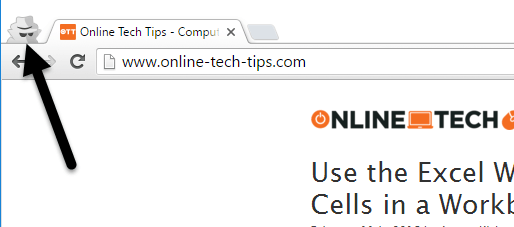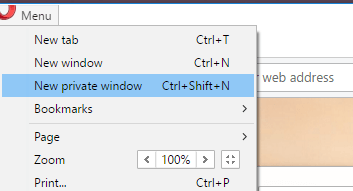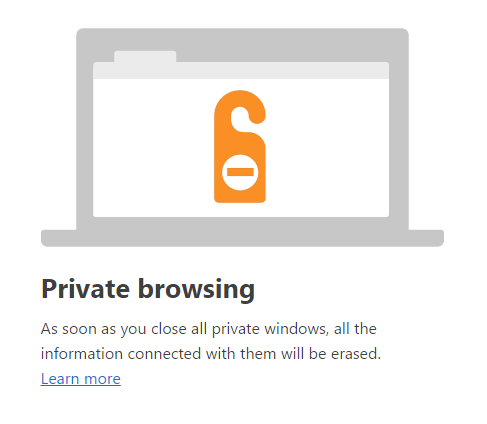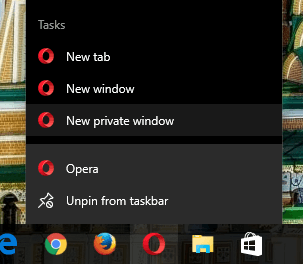이전에 Firefox (Firefox에서 개인 정보 보호 브라우징 사용 ) 및 Internet Explorer (IE 11 / Edge에서 개인 정보 보호 브라우징 사용 )의 개인 정보 보호 브라우징 모드에 대해 말씀 드렸습니다. 이 게시물은 Google 크롬과 Opera에서 개인적으로 웹 서핑을하는 방법을 다룹니다.
개인 정보 보호 브라우징 모드로 웹을 탐색한다고해서 당신이하는 모든 일이 기록되지 않을 수도 있습니다.
Chrome의 비공개 브라우징
Google 크롬은 비공개 브라우징 모드를 호출합니다.
strong>시크릿 모드를 선택합니다. Chrome에서이 모드를 사용하려면 도구메뉴 (창 오른쪽 상단에있는 햄버거 아이콘)에서 새 시크릿 창을 선택하십시오.<작업 표시 줄 버튼을 마우스 오른쪽 버튼으로 클릭하고 팝업 메뉴에서 옵션을 선택하여 새 시크릿 창옵션을 선택할 수도 있습니다.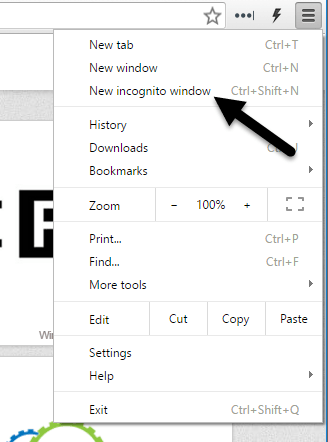 새 크롬 창이 열리고 "시크릿 모드"라는 알림이 표시됩니다.
새 크롬 창이 열리고 "시크릿 모드"라는 알림이 표시됩니다.
시크릿 모드에서 브라우징을 중지하려면 Chrome 창을 닫으십시오.
Opera의 개인 정보 탐색
개인적으로 탭 또는 새 창에서 그러나이 기능은 이제 개인 브라우저가 새 창에서로드되는 다른 모든 브라우저와 마찬가지로 작동합니다. 해당 창에서 열린 모든 탭은 비공개입니다.
Opera에서 브라우저 창 왼쪽 상단의 메뉴를 클릭하십시오.
새 개인 정보 보호 브라우징 창을 열려면 새 개인 창을 클릭하십시오. 개인 정보 보호 브라우징이 활성화되었다는 메시지가 나타납니다.
각 탭의 자물쇠 아이콘이 약간 있음을 알 수 있습니다 . 이것은 개인 정보 보호 브라우징 모드에있는 또 다른 지표입니다.
다시 표시하지 않음상자를 클릭하면 단축 다이얼 옵션이 대신 표시됩니다. 마지막으로 작업 표시 줄의 아이콘을 마우스 오른쪽 버튼으로 클릭하고 새 개인 창을 선택하여 개인 모드로 빠르게 전환 할 수 있습니다.
개인 모드를 많이 사용하는 경우 기본적으로 개인 모드에서 브라우저를 시작하십시오. 방법에 대한 기사를 읽어 보는 것이 좋습니다. 온라인에서 추적하거나 기록하지 못하도록하는 유일한 방법은 VPN과 Tor와 같은 특수 브라우저를 사용하는 것입니다. Tor가 많은 경우에 법 집행 기관에 의해 악용 된 약점을 가지고 있기 때문에 그때조차도, 당신은 정말로 안전하지 않습니다. 즐기십시오!